Aktualisiert December 2025 : Beenden Sie diese Fehlermeldungen und beschleunigen Sie Ihr Computersystem mit unserem Optimierungstool. Laden Sie es über diesen Link hier herunter.
- Laden Sie das Reparaturprogramm hier herunter und installieren Sie es.
- Lassen Sie es Ihren Computer scannen.
- Das Tool wird dann Ihren Computer reparieren.
VidCoder ist ein Tool, das die meisten DVDs und Blu-Ray-Discs rippen kann, solange sie nicht urheberrechtlich geschützt sind. Gerippte Videos können in eine Vielzahl von Formaten konvertiert werden, darunter MP4, MKV und mehr.
VidCoder Überprüfung
Wir empfehlen die Verwendung dieses Tools bei verschiedenen PC-Problemen.
Dieses Tool behebt häufige Computerfehler, schützt Sie vor Dateiverlust, Malware, Hardwareausfällen und optimiert Ihren PC für maximale Leistung. Beheben Sie PC-Probleme schnell und verhindern Sie, dass andere mit dieser Software arbeiten:
- Download dieses PC-Reparatur-Tool .
- Klicken Sie auf Scan starten, um Windows-Probleme zu finden, die PC-Probleme verursachen könnten.
- Klicken Sie auf Alle reparieren, um alle Probleme zu beheben.
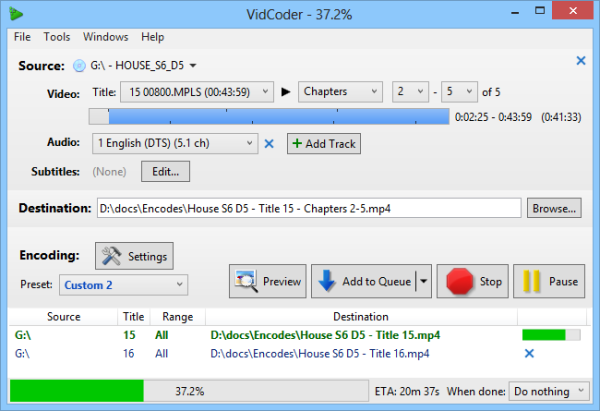
VidCoder ist eine DVD/Blu-ray-Ripping und Video-Transcoding-Anwendung für Windows. Die App bringt eine intuitive Benutzeroberfläche und bietet wichtige Voreinstellungen, mit denen die meisten Benutzer gut zurechtkommen würden. Die Kodierungseinstellungen sind einfach anzupassen, was VidCoder zu einem Segen für den fortgeschrittenen Benutzer macht.
Es besteht die Möglichkeit, Filme direkt von der Disc zu konvertieren oder eine ISO-Datei oder eine zuvor geladene Videodatei zu laden. Darüber hinaus verfügt VidCoder über eine übersichtliche Vorschaufunktion, die es dem Benutzer ermöglicht, seine Einstellungen zu testen, bevor er sich auf die perfekte Einstellung einstellt. Beachten Sie, dass die Vorschaufunktion nur einen kleinen Teil eines Videos kodiert und nicht die gesamte Datei.
Wir mögen auch die Möglichkeit, die Codierung anzuhalten und fortzusetzen. Dies ist nützlich, wenn der Benutzer zusätzliche CPU-Kerne benötigt, um wichtige Aufgaben zu erledigen. Für diejenigen, die keine Ahnung haben, benötigt VidCoder und jede andere Encoding-Anwendung Energie, um optimal zu funktionieren. Anwender schwacher Systeme werden zweifellos erkennen, dass die Kodierung großer Videodateien und der Versuch, gleichzeitig andere Aufgaben auszuführen, problematisch sein können.
Für diejenigen, die sich wundern, ist VidCoder grundsätzlich der HandBrake Motor für Anfänger. HandBrake wird von den meisten als die bisher beste kostenlose Transcoder- und Encoder-App angesehen, und das aus gutem Grund. Allerdings ist es mit Funktionen gefüllt, und vielen von ihnen fehlt es an Erklärungen. Gerade aus diesem Grund müssen sich Neulinge an die Grundlagen halten und nicht versuchen, sich tief in die fortgeschrittenen Funktionen einzuarbeiten.
Leute mit einem solchen Problem können in VidCoder Trost finden, da die Designer ihr Bestes tun, um alles leicht verständlich zu machen.
Wir sprachen darüber, dass VidCoder keine Videodateien von urheberrechtlich geschützten Discs kodieren kann, und das ist wahr. Mit einem Programm namens DVD43 konnte dies jedoch kein Problem mehr sein. DVD43 entfernt die Verschlüsselung von geschützten Discs, so dass der Benutzer die Videodatei vollständig mit VidCoder kodieren kann.
Jetzt sind wir nicht sicher, ob DVD43 für alle Verschlüsselungsmethoden funktioniert, also könnte es für einige funktionieren, aber nicht für andere.
Es gibt einen großen Nachteil bei der Verwendung von DVD43 im Moment, und das ist die Tatsache, dass es sich um ein Plug-in handelt. Die eigenständige Anwendung funktioniert nicht mit Windows 8 und 64-Bit Betriebssystemen, daher ist dies der einzige Weg.
Insgesamt müssen wir sagen, dass VidCoder ist großartig in dem, was es tut, und vor allem, weil es von HandBrake und ein UI für jedermann.
Laden Sie VidCoder und die offizielle Website jetzt für eine der besten kostenlosen Windows-Software herunter.
EMPFOHLEN: Klicken Sie hier, um Windows-Fehler zu beheben und die Systemleistung zu optimieren
